Digitales Rebschnitttraining - Wie es funktioniert
Kurze Einführung (5 Schritte)
- Anmeldung unter ausbildung.3d2cut.com mit Apple oder Google.
- Kaufen / akzeptieren Sie Plätze für Ihren Kurs.
- Installieren Sie die App für die Beschneidungspraxis für iOS. (Android-App demnächst verfügbar)
- Sehen Sie sich jede Lektion auf der Website an und klicken Sie auf Vollständig markieren.
- Die jeweiligen Übungen werden mit jeder Lektion auf der Website freigeschaltet. App für die Beschneidungspraxis.
Was Sie brauchen
- iPhone oder iPad, um die Praxis des Beschneidens App (iOS 16.0 oder höher).
- Die dasselbe Apple- oder Google-Konto sowohl auf der Website als auch in der App, damit Ihr Fortschritt auf dem gleichen Stand bleibt.
- Eine stabile Internetverbindung für den Videounterricht und die Synchronisierung der Übungen.
Wenn Sie ein Vineyard Manager sind (Plätze kaufen und Ihr Team einladen)
- Eintragen unter ausbildung.3d2cut.com unter Verwendung einer Apple oder Google Konto.
- Öffnen Sie den gewünschten Kurs (z.B., Guyot Einfach) und wählen Sie die Anzahl der Plätze Sie benötigen. (Sie können später weitere Plätze kaufen)
- Kasse um Plätze zu kaufen. Sie erhalten dann eine Bestätigungs-E-Mail mit den nächsten Schritten.
- Gehe zu Meine Gruppen (Link im Menü Ihres Kontos), wählen Sie eine Gruppe aus und klicken Sie auf "Verwalten Sie" zu Lernende per E-Mail einladen oder Link einladen und Plätze zuweisen.
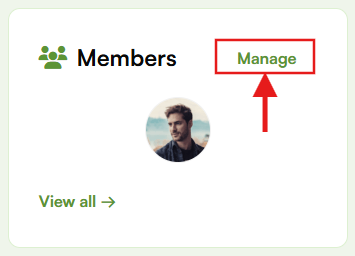
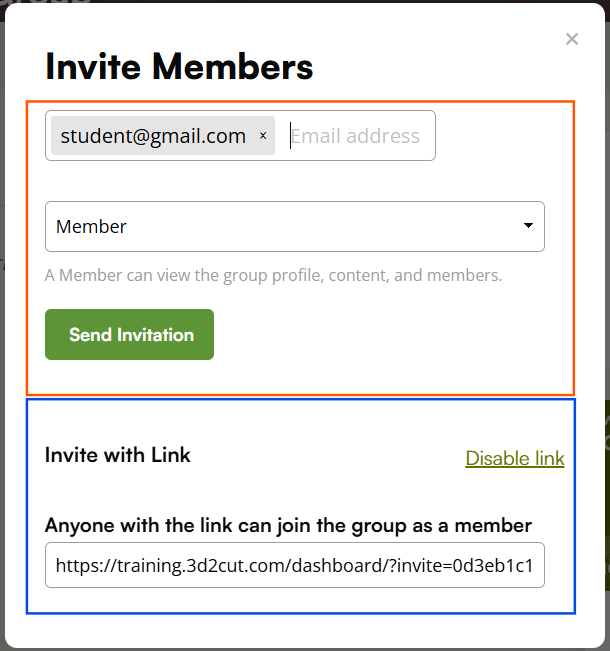
- Ihre Lernenden erhalten eine E-Mail mit:
- einen Link zu sich auf der Website anmelden
- einen Link zu die iOS-App installieren
- kurze Anweisungen zur Erläuterung der Web ↔ App Arbeitsablauf.
- Fortschritte verfolgen jederzeit von Meine Gruppen / Berichte: Sie sehen, wer Plätze angenommen hat, wie viele Lektionen absolviert wurden und wie aktiv die Übungen sind.
- Um später weitere Plätze zu kaufen, gehen Sie zu Meine Gruppen (Link im Menü Ihres Kontos) und klicken Sie auf "Zusätzliche Sitze kaufen“.
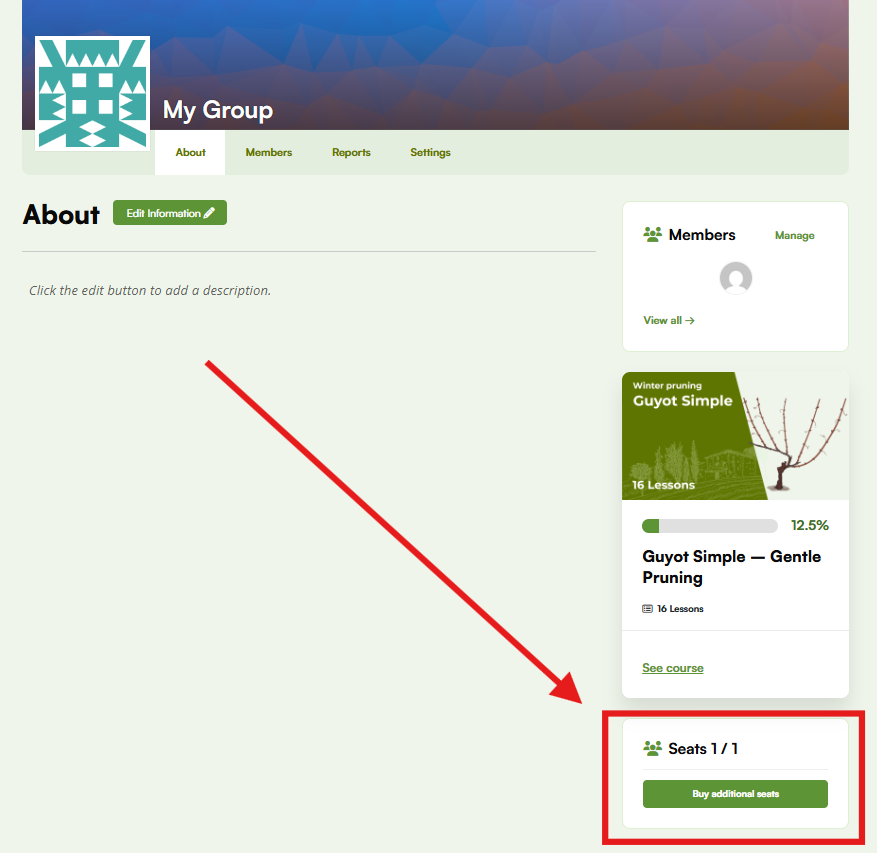
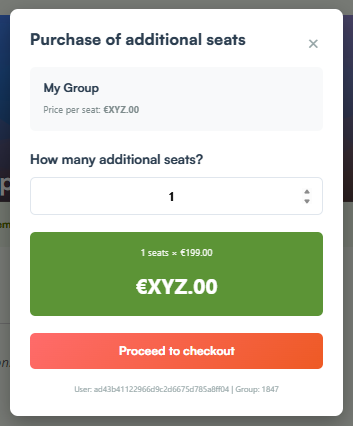
Tipp: Ermutigen Sie Ihr Team, die dasselbe Apple/Google-Konto sowohl auf der ausbildung.3d2cut.com Website und die Praxis des Beschneidens App. Das Mischen von Konten (z. B. Google für die Arbeit im Web und Apple für die App) verhindert die Synchronisierung.
Wenn Sie ein Anfänger / Beschneider sind
- Öffnen Sie die E-Mail-Einladung oder die Link einladen und Eintragen mit Apple oder Google.
- Wenn die von Ihnen angegebene E-Mail-Adresse nicht mit einem Apple- oder Google-Konto verknüpft ist, können Sie ein solches erstellen, indem Sie Folgen Sie diesem Link.
- Geben Sie Ihren Vor- und Nachnamen ein > Geben Sie Ihr Geburtsdatum und Geschlecht ein > Wählen Sie "Vorhandene E-Mail verwenden" > Geben Sie den Code ein, den Sie in Ihrem E-Mail-Posteingang erhalten haben.
- Sobald diese E-Mail als Google-E-Mail erstellt wurde, können Sie sich nun über den Einladungslink anmelden.
- Installieren Sie die iOS-App "Baumschnittpraxis (Link in Ihrer E-Mail oder innerhalb des Kurses) und sich mit demselben Apple/Google-Konto anmelden die auf der Website verwendet werden.
- Wählen Sie den Kurs und erhalten started wVideokurse zum Lernen. Wenn Sie fertig sind, klicken Sie auf Vollständig markieren am Ende einer jeden Lektion.
- Füllen Sie in der App die Übungen, die durch diese Lektion freigeschaltet werden
- Quizze
- Bildaufgaben (z. B. schlafende Knospen erkennen)
- Interaktive Beschneidungsübungen
- Wiederholen Sie: Webvideo → Markierung komplett → App-Übungen.
- Möchten Sie lieber zuerst alle Videos sehen? Sie können alle Lektionen als abgeschlossen markieren auf der Website und machen dann alle Übungen am Ende in der App.
- Verfolgen Sie Ihren eigenen Fortschritt in der App: Erfahrungspunkte, Wissensstand (Unterricht abgeschlossen), Präzision % (richtige Antworten), und Aktivitätsprotokoll.
Web ↔ App: So funktioniert die Freischaltung und Synchronisierung
- Jede Übungen der Lektion freischalten erst nach Sie Vollständig markieren auf der Website.
- Nach erfolgter Markierung, die App öffnen → erscheinen die neuen Übungen. Wenn Sie sie nicht sehen:
- vergewissern Sie sich, dass Sie sich mit dem dasselbe Apple/Google-Konto für Web und App
- zum Auffrischen ziehen das Dashboard der App
- Schließen und öffnen Sie die Anwendung nach einigen Sekunden erneut
- Sie können Übungen machen Lektion für Lektion oder alles auf einmal nachdem er alle Lektionen als abgeschlossen markiert hat.
In-App-Navigation
Brauchen Sie eine Tour durch die App? Lesen Sie die Benutzerhandbuch
